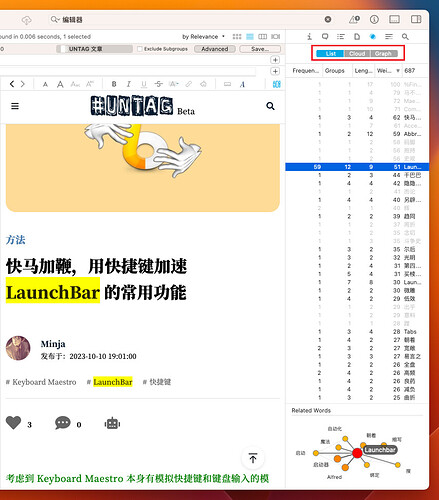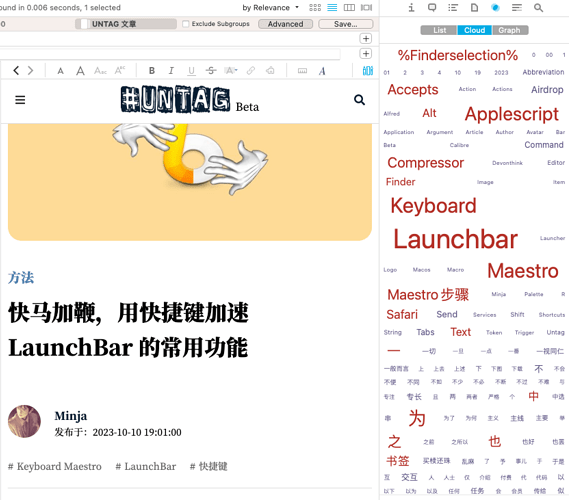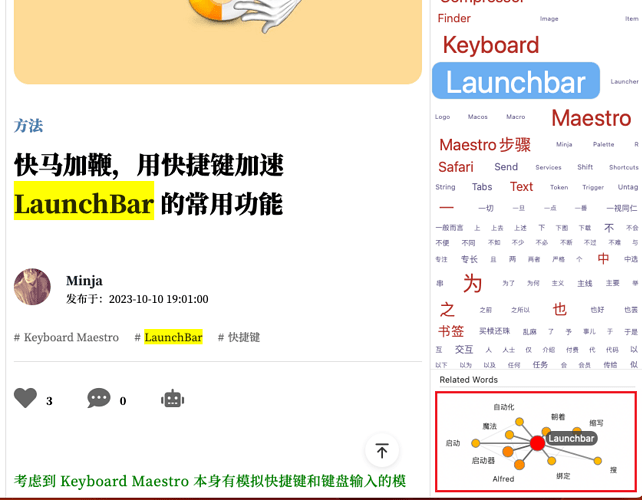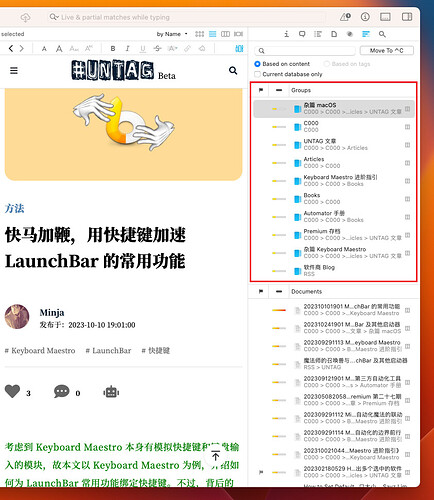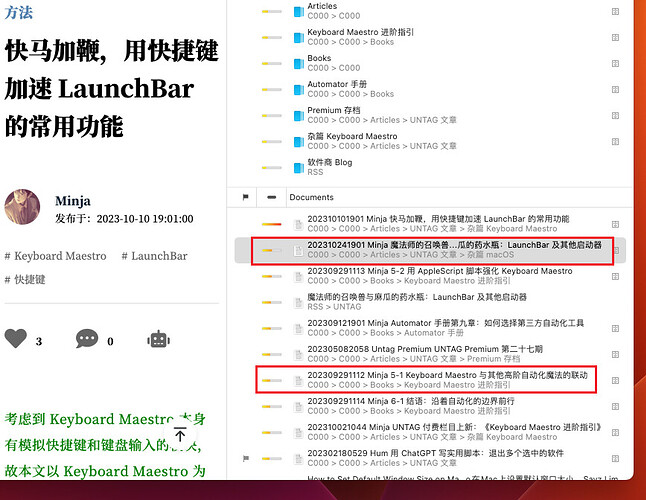DEVONthink 中已经内置了自己的 AI。
根据官方的说法:
DEVONthink 的引擎是我们自己的专有技术。它不连接或使用外部生成式人工智能模型,如 ChatGPT。
文档的内容和元数据会被编入索引,并添加到数据库的内部元数据中,DEVONthink 的人工智能引擎可以访问这些数据。人工智能将这些数据用于两个主要目的:分类和查找相关文档。
根据我的使用体验,DEVONthink AI 虽然在中文支持方面有些残缺,但还是可以起到一定的辅助作用。
AI 功能主要体现在 Inspectors 边栏的 Concordance 和 See Also & Classify。
Concordance
Concordance 窗格提供了一个分析文档文本内容的工具。
如果选择了一个或多个文档,结果将包含所有文档中的文本。如果没有选择,结果将基于当前位置(无论是组还是数据库)中的文档文本。
这些结果以三种不同的视图呈现:List、Cloud、Graph
List
以列表形式显示 Concordance 结果,其中的参数是:
- Word frequency(词频)
- Number of groups with items containing a specific word(含有特定词语的项目组数)
- Word length(字长)
- Word weight (relevance, depends on the contents of the database)(词语权重(相关性,取决于数据库内容))
- Alphabetical listing(按字母顺序排列)
单击列标题可对给定参数进行排序。
在列表中选择一个单词,即可高亮显示当前文档中出现的所有单词。
双击单词可打开该词的全数据库搜索。
感觉在中文资料方面实用性一般,随便看看
Cloud
以单词云的形式显示 Concordance。
术语的大小与选择或数据库中的频率有关。
选择术语会突出显示当前文档中出现的术语。
Related Words 相关词汇
列表和云视图下选择一个词,会显示相关词图表。
选中的词会成为相关词图表中的中心词。
这些词在整个数据库中都能找到。
双击节点可启动全数据库搜索。
例如,双击 Alfred 会在整个数据库中搜索 Alfred 相关内容。
选中 LaunchBar 给我推荐相关词 Alfred、起动器、自动化还是挺合理的。
Graph
显示的是词频与词的等级数的关系图。
我没看懂有啥用,就不做介绍了。
See Also & Classify
DEVONthink AI 会分析数据库中所有文档的内容和位置,并在它们之间建立联系。
这些联系可以在这个检查器窗格中看到。
Groups
在分析当前文件内容的基础上,AI 会交叉引用数据库中其他文件的内容和位置。结果显示在 "Groups"部分。
该列表提供了一系列建议的位置,显示其相关性的热图得分和组的位置。排名最高的建议首先显示。
如果有你想使用的组,双击建议的组就会为你存档文件。
《快马加鞭,用快捷键加速 LaunchBar 的常用功能》这篇文章我目前保存在“杂篇 Keyboard Maestro”目录下,给我推荐“杂篇 macOS”目录也算合理。
分类结果的正上方是搜索栏。如果你想到的另一个组还没有被推荐,可以输入该组名称的一部分来过滤推荐列表。然后将文件存入选择的位置。
搜索字段下方有两个选项,可帮助集中显示两个窗格中的结果:默认情况下启用的 "基于内容(Based on content)"选项会根据内容比较结果提出建议,而 "基于标签(Based on tags)"选项则只使用文档标签进行匹配。
Documents
AI 内容分析的另一个好处是能够提供可能与当前文档相关的文档建议。
这些文件列在检查器的 "Documents "部分。与 "Groups"部分一样,该列表也会显示文档的位置和潜在相关性的热映射分数。将鼠标悬停在结果上会显示一个工具提示,显示其完整标题和位置。
在结果中选择一个文档,将其显示在查看/编辑窗格中。双击文档,在文档窗口中打开它。
为方便起见,DEVONthink 总是将原始文档列在列表顶部附近。这样,你就可以选择它,快速回到原始文档。
根据《快马加鞭,用快捷键加速 LaunchBar 的常用功能》这篇文章给我推荐《魔法师的召唤兽与麻瓜的药水瓶:LaunchBar 及其他启动器》和《5-1 Keyboard Maestro 与其他高阶自动化魔法的联动》也算比较合理。